
Le lamentele degli utenti crescono a vista d’occhio: il nuovo meccanismo di chat di Facebook proprio non ci piace! Dà fastidio il fatto che sia Facebook stesso a suggerire i contatti online, e che per chattare con qualcuno non visualizzato bisogna necessariamente cercarlo e verificare se questo sia online o no. Vi avevo già suggerito il metodo della barra dei preferiti per Firefox, ma… una manna dal cielo ci ha inviato un bel javascript per Greasemonkey, tale Facebook Sidebar Chat Reversion (FCSR) e che con le dovute accortenze funzionerà per tutti i browser elencati nel titolo!
La domanda sorge spontanea: e Internet Explorer? Bene, vi dirò, le ho provate tutte: il corrispettivo di GreaseMonkey per IE9 si chiama Trixie, l’ho scaricato, l’ho installato in diverse directories (pensavo il non-funzionamento dello script fosse questione di UAC), ho scaricato un botto di volte lo script, l’ho sbloccato, l’ho riformattato, l’ho girato sottosopra.. ma niente, non c’è stato verso. Alla fine ho concluso che lo script in questione NON è compatibile con Trixie (il cui ultimo aggiornamento risale – occhio – al 2005). Quindi, affezionati di Internet Explorer, sarete costretti (almeno per ora) ad usare un altro browser per chattare da Facebook in maniera decente.
Per Safari vale lo stesso discorso: il corrispettivo di GreaseMonkey per Safari (tale GreaseKit) non solo esiste soltanto per Mac, ma la mia squadra di criceti pedalanti mi ha confermato il fatto che Facebook Side Chat Reversion sia incompatibile anche con GreaseKit. Perciò mi spiace, devo rinnovarvi il consiglio: se volete la vecchia chat… cambiate browser.
Ora torniamo a noi e partiamo proprio da Firefox.
Mozilla Firefox
Come vi ho già annunciato avrete bisogno di GreaseMonkey, un piccolo add-on che permette di integrare i javascript utente all’interno del browser. Andiamo in questa pagina, installiamo da qui Greasemonkey e riavviamo il browser.
Andiamo ora ad installare il nostro FCSR: portiamoci su questa pagina, facciamo click sul tasto Install in alto a destra e facciamo click su “Installa” nella finestra che Firefox ci mostrerà.
Non ci resta, ora, che dare un soft restart al browser premendo la combinazione di tasti ALT+R, accediamo a Facebook e… voilà, ecco il risultato!

Facebook Chat Revert - Firefox
Google Chrome
Il procedimento si semplifica ulteriormente, visto che Google Chrome supporta nativamente gli userscripts! Ragion per cui andiamo nella pagina di FCSR, facciamo click su Install, diamo il permesso all’accesso dei nostri dati su Facebook, entriamo in Facebook e… voilà, ancora una volta il risultato sperato!

Facebook Chat Revert - Chrome
Opera
Esattamente come per Chrome anche Opera riconosce “al volo” gli script per GreaseMonkey, anche se avremo bisogno di un minimo di preparazione per “farli funzionare”. Innanzitutto lo script andrà salvato all’interno della cartella predefinita per i javascript di Opera. Qualora non ne avessimo una provvediamo a crearla. Rechiamoci sulla pagina di FCSR, facciamo – questa volta – click destro su Install e selezioniamo “Salva l’oggetto Collegato”. Dovremo salvarlo/copiarlo una volta scaricato all’interno della nostra directory per i Javascript.
Ora andiamo a dire ad Opera (se non l’abbiamo già fatto in precedenza) quale sarà la directory da cui prelevare gli script (quindi anche il nostro FCSR). Premiamo, dall’interno di Opera, la combinazione di tasti ALT+F12 (o in alternativa facciamo click su Menu Opera –> Impostazioni –> Preferenze). Ci apparirà la finestra delle impostazioni. Ora:
- Andiamo sulla scheda Avanzate
- Facciamo click sulla voce Contenuti
- Assicuriamoci che sia presente la spunta su “Abilita Javascript” (se non ci fosse mettiamola) e facciamo click sul tasto Impostazioni per Javascript
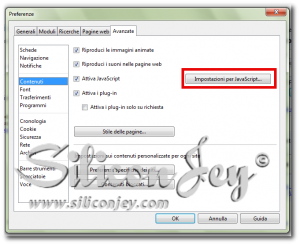
Opera - Impostazioni Javascript
- Dalla nuova finestra facciamo click su Sfoglia in corrispondenza della voce Cartella dei file JavaScript dell’utente, e selezioniamo la cartella per gli scripts creata in precedenza
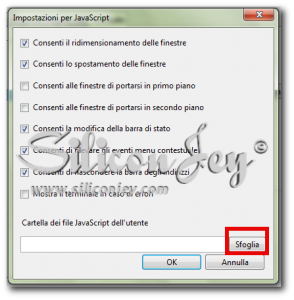
Opera - Impostazioni Javascript (2)
- Confermiamo dando OK a tutte le finestre rimaste aperte e riavviamo Opera. Il risultato? Sempre lo stesso!
NB: se usiamo Opera per Windows 7/Vista avremo bisogno di annullare il blocco del file dello script, pena il non-funzionamento di questo! Andiamo quindi nella cartella in cui abbiamo copiato lo script, facciamo click destro su questo e selezioniamo “Proprietà”, premiamo il tasto “Annulla blocco”, diamo OK e riavviamo Opera!
[edit] NB: tantissimi utenti mi hanno segnalato che la procedura su Opera non sempre funziona.
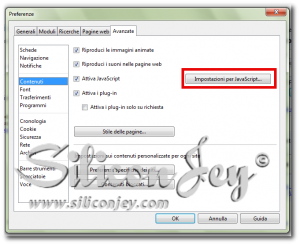
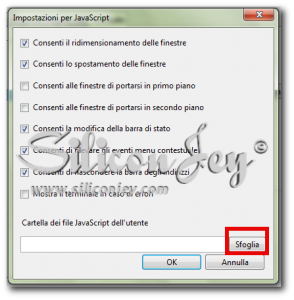
![Microsoft potrebbe sostituire Windows Phone Android? [RUMOR]](https://m22.paperblog.com/i/289/2897678/microsoft-potrebbe-sostituire-windows-phone-c-L-fT9C0B-175x130.jpeg)





